MoUSOCoreWorker.exe کیا ہے؟ (04.23.24)
MoUSOCoreWorker.exe ونڈوز اپ ڈیٹ سے متعلق مائیکروسافٹ کی قابل عمل فائل ہے۔ اگر آپ کا سسٹم مستقل طور پر آپ کے ان پٹ کے بغیر نیند سے جاگتا ہے ، تو پھر یہ یو ایس او کور ورکر فائل ممکنہ مجرم ہے۔ اس کے علاوہ ، اس فائل سے منسلک اسی طرح کی دیگر خدمات ہیں ، جیسے USOClient.exe اور USOCoreWorker.exe.
موسوکور ورکر.ایکس فائل - یہ کیا ہے؟ونڈوز 10 میں مووسکوورورکر.یکس فائل کی خصوصیات wuauclt.exe کمانڈ کے متبادل پروگرام کے طور پر۔ یہ اکثر سی ونڈوز سسٹم 32 فولڈر میں محفوظ ہوتا ہے۔ اس پروگرام کا بنیادی کام پس منظر میں نظام کی تازہ کاریوں کی مستقل جانچ کرنا ہے۔ اس کی فعالیت کی وجہ سے ، اسے ونڈوز اپ ڈیٹ آٹو اپ ڈیٹ کلائنٹ بھی کہا جاتا ہے۔
چونکہ موسوکورور ورک.ایکس ایک نیا پروگرام ہے جس میں زیادہ تر سیکیورٹی سوئٹ سے واقف نہیں ہوتا ہے ، لہذا یہ انتباہ کو متحرک کرسکتا ہے۔ غیر ملکی سرور سے مربوط ہوں۔ لہذا ، یہ ضروری ہے کہ اپنے ونڈوز سیکیورٹی پر یا اینٹی وائرس سافٹ ویئر کے ذریعہ پروگرام کو وائٹ لسٹ کریں۔
تازہ کاری کے لئے ہر WU اسکین کو ٹاسک مینیجر میں اپ ڈیٹ سیشن آرکسٹرٹر (یو ایس او) ظاہر کرتا ہے۔ یہ پروگرام ٹاسک مینیجر کی فہرست کے تحت MoUsoCoreWorker.exe یا USOCoreWorker.exe فائل کے بطور ظاہر ہوتا ہے۔
پرو ٹپ: کارکردگی کے امور ، ردی کی فائلوں ، نقصان دہ ایپس اور سیکیورٹی کے خطرات کے لئے اپنے پی سی کو اسکین کریں۔ سسٹم کے مسائل یا سست کارکردگی کا سبب بن سکتا ہے۔
پی سی کے معاملات کیلئے مفت اسکین 3.145.873 ڈاؤن لوڈ کے ساتھ ہم آہنگ: ونڈوز 10 ، ونڈوز 7 ، ونڈوز 8خصوصی پیش کش۔ آؤٹ بائٹ کے بارے میں ، انسٹال ہدایات ، EULA ، رازداری کی پالیسی۔
کیوں MoUSOCoreWorker.exe نیند موڈ سے پی سی کو دوبارہ شروع اور جاگتا رہتا ہے؟جب یہ عمل ونڈوز اپ ڈیٹ سے متعلق معلومات حاصل کرنے میں ناکام ہوجاتا ہے تو ، وہ جاگتی رہتی ہے نیند موڈ سے کمپیوٹر اپ۔ جب آپ سسٹم کو اپڈیٹس کی جانچ پڑتال کرنے کی ہدایت کرتے ہیں تو ، وہ بیک اپ کے پس منظر میں USOCoreWorker.exe کو لانچ کردیتی ہے۔ اب ، اگر یہ ونڈوز اپ ڈیٹ سے متعلق کسی بھی چیز کو تلاش کرنے میں کامیاب نہیں ہوتا ہے تو ، یہ کام کرتی رہتی ہے اور سسٹم کو جاگتی رہتی ہے۔
کم از کم کہنا چاہ A تو ایسا نظام جو نیند کی حالت میں جاگتا رہتا ہے پریشان کن اور خلل ڈالنے والا ہوسکتا ہے۔ ایک بار جب یہ مسئلہ سامنے آجاتا ہے تو ، کسی بھی صارف سے نمٹنے کی ضرورت ہوتی ہے۔ خوش قسمتی سے ، ہمارے پاس اس کا ممکنہ حل ہے۔ نوٹ کریں کہ اس مسئلے کے معقول سبب ہونے کے باوجود ، اسے کسی طرح وائرس کے انفیکشن سے جوڑا جاسکتا ہے۔ بدنیتی پر مبنی سافٹ وئیر میں مقدس سسٹم فائلوں میں چھیڑ چھاڑ کا رجحان پایا جاتا ہے جو غلط پروگراموں ، کریشوں ، اور اہم پروگراموں میں خرابی کا باعث ہوتا ہے۔ لہذا ، جب بھی کوئی خرابی ، غلطی ، یا مضحکہ خیز رویہ ہوتا ہے جیسے آپ کا کمپیوٹر خود بخود نیند سے بیدار ہوتا ہے ، آپ کو وائرس کے انفیکشن کے امکان کو ختم نہیں کرنا چاہئے۔
موسوکور ورکر کو کس طرح ٹھیک کرنا ہے۔ نیند موڈ کے مسئلے سے پی سی کو بیدار کرناذیل میں MoUSOCoreWorker.exe کو حل کرنے کے لئے کچھ حل ہیں۔ سویٹ
ہر اس چیز کے ساتھ جو اوپر ذکر کیا گیا ہے ، اس مسئلے کو حل کرنے کا پہلا نقطہ نظر ایک مضبوط اینٹیمال ویئر سیکیورٹی سویٹ کا استعمال کرتے ہوئے پورے نظام میں انفیکشن اسکین کرنا ہے۔ اگرچہ USOClient.exe ایک محفوظ پروگرام ہے ، لیکن بدنیتی پر مبنی پروگرام صارف کو دھوکہ دینے کے ل cl اس کا کلون تیار کرسکتا ہے کہ یہ قانونی حق ہے۔
تھرڈ پارٹی کے اینٹی میلویئر ٹول کا استعمال کرکے وائرس کے لئے اپنے کمپیوٹر کو اسکین کرنے کے لئے ، صرف لانچ کریں پروگرام اور اسکین بٹن کو دبائیں۔ اسکیننگ کا عمل مکمل ہونے اور تجویز کردہ کارروائیوں کا اطلاق کرنے کا انتظار کریں۔ 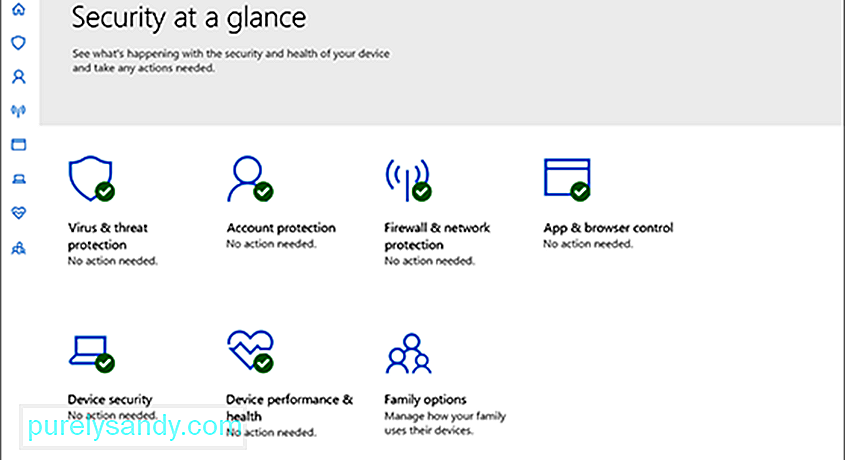
متبادل کے طور پر ، آپ ونڈوز 10 ڈیوائسز پر ان بلٹ سیکیورٹی سوٹ ونڈوز ڈیفنڈر استعمال کرسکتے ہیں۔ اس کو استعمال کرنے کے لئے ، ان مراحل پر عمل کریں:
ایک بار جب آپ مکمل سسٹم اسکین مکمل کر لیتے ہیں اور کسی بھی مشتبہ پروگراموں کو ختم کردیتے ہیں تو آپ ونڈوز اپ ڈیٹ سروس کو دوبارہ اسٹارٹ کرنے کے لئے آگے بڑھ سکتے ہیں۔ ایسا کرنے کے لئے ، نیچے دی گئی ہدایات پر عمل کریں:

ایسے مواقع موجود ہیں جب آپ کا سسٹم نیند موڈ میں پڑ سکتا ہے ، اگر آپ کی کوئی ایپلی کیشن مووس کور ورکر عمل کو مصروف رکھتی ہے۔ لہذا ، اگر کوئی خاص ایپلی کیشن استعمال کرتے وقت مسئلہ پیش آتا ہے تو ، اسے عارضی طور پر ان انسٹال کرنے پر غور کریں۔
یہ کرنے کا طریقہ یہ ہے:

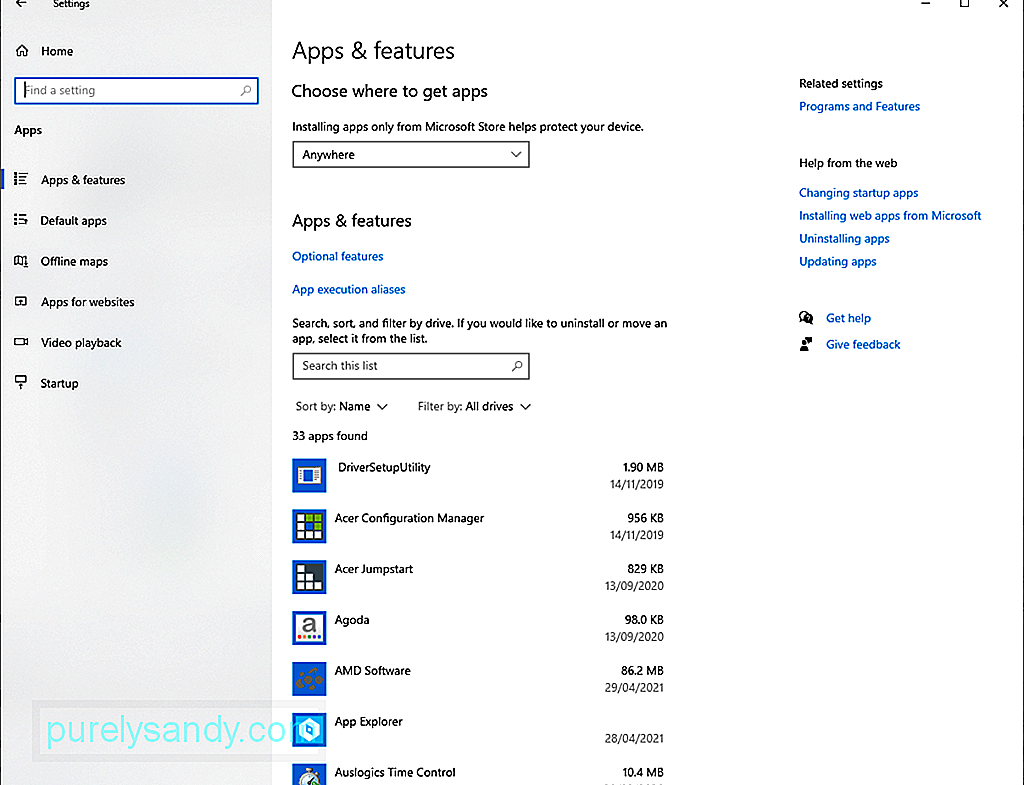
اگر آپ کے سسٹم نیند موڈ میں داخل نہیں ہوں گے اگر اس کے واگ ٹائمر اسے ایسا کرنے سے روک رہے ہیں۔ لہذا ، اپنے ٹائمر کو اپنی پریشانی حل کرنے کے لئے غیر فعال کریں۔
یہ کرنے کا طریقہ کار کے لئے یہاں ایک گائیڈ ہے:
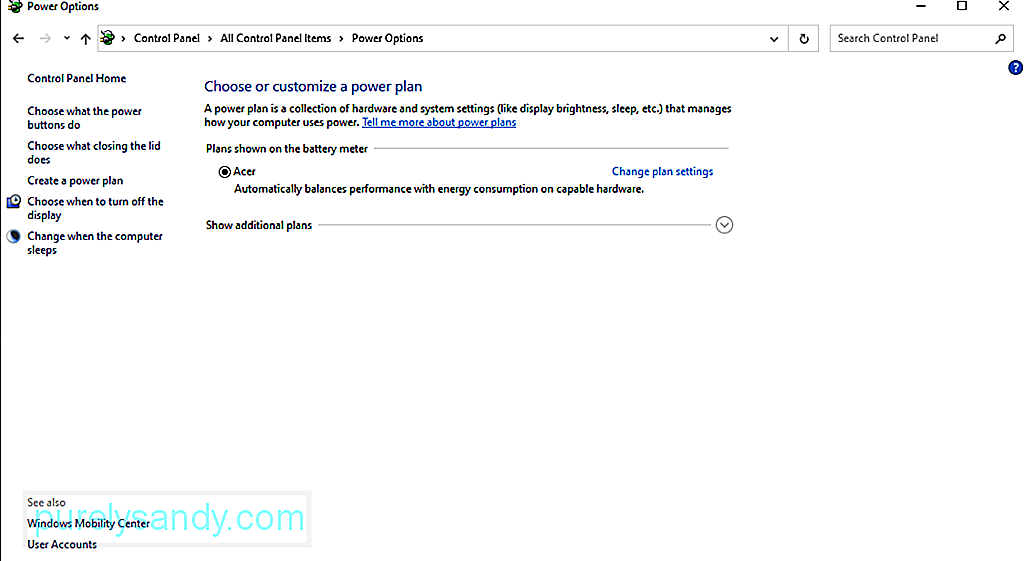
اپ ڈیٹ آرکسٹریٹر سروس یا یو او ایس ایک اور ممکنہ مجرم ہے جس کی وجہ سے آپ اس غلطی کا سبب بن سکتے ہیں جس کا آپ سامنا کر رہے ہیں۔ کچھ متاثرہ صارفین کے لئے ، سروس کو غیر فعال کرنے سے مسئلہ حل ہوگیا ہے۔ تاہم ، اس اصلاح سے پہلے ، نوٹ کریں کہ اگر آپ اپ ڈیٹ انسٹال کرنا چاہتے ہیں تو آپ کو سروس کو دوبارہ فعال کرنے کی ضرورت ہے۔
اگر آپ اس کو ٹھیک کرنے کی کوشش کرنا چاہتے ہیں تو ، ان مراحل کی پیروی کریں:
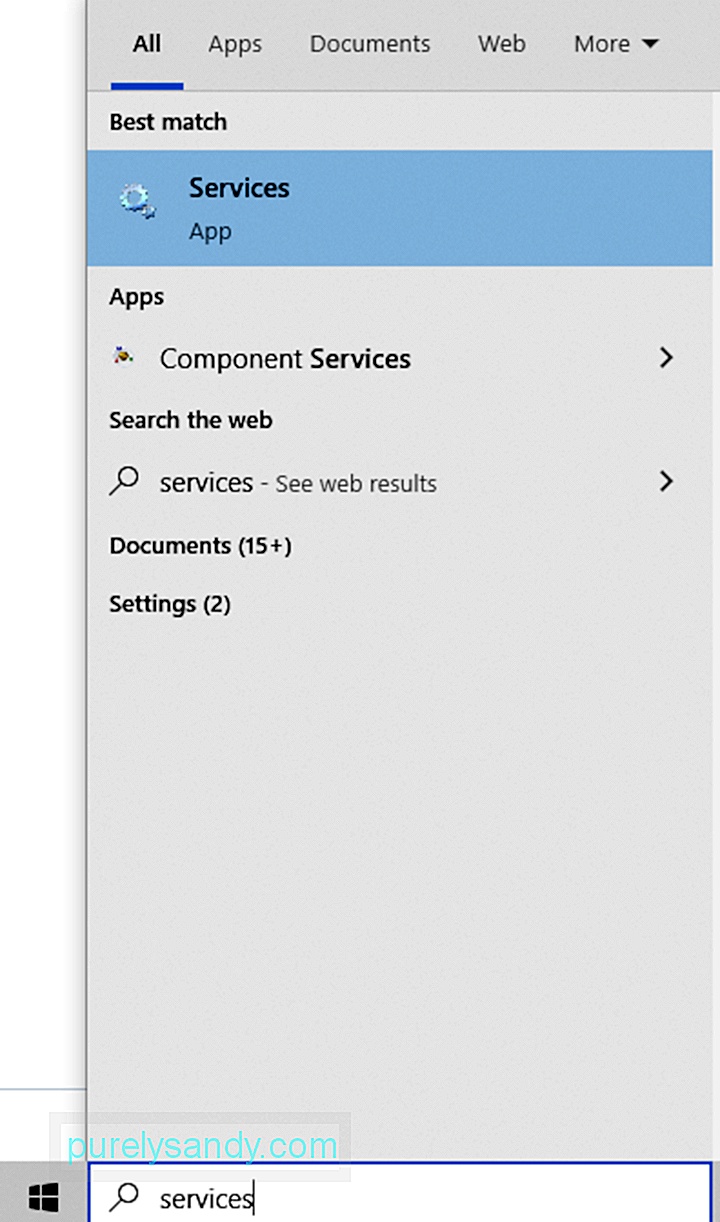
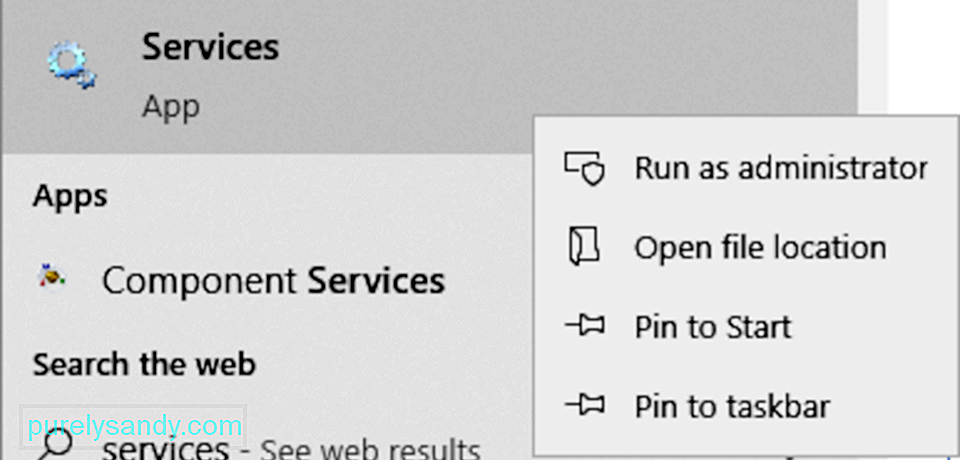
آپ کا سسٹم نیند موڈ میں داخل نہیں ہوسکتا ہے اگر ونڈوز اپ ڈیٹ سروس دستی طور پر اسٹارٹ اپ کے لئے تشکیل شدہ ہے۔ اس منظر نامے میں ، خدمت کو خود کار طریقے سے شروع کرنے سے مسئلہ حل ہوجائے گا۔
یہ ہے کہ
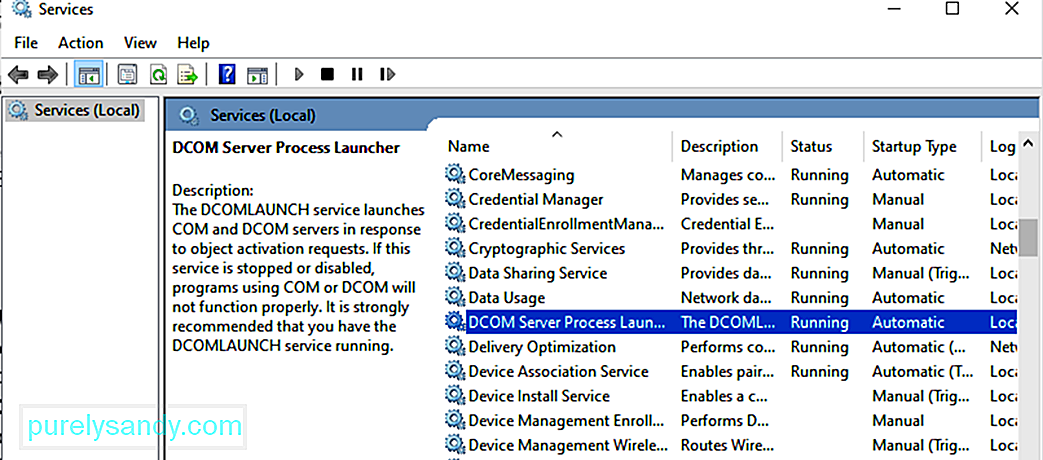
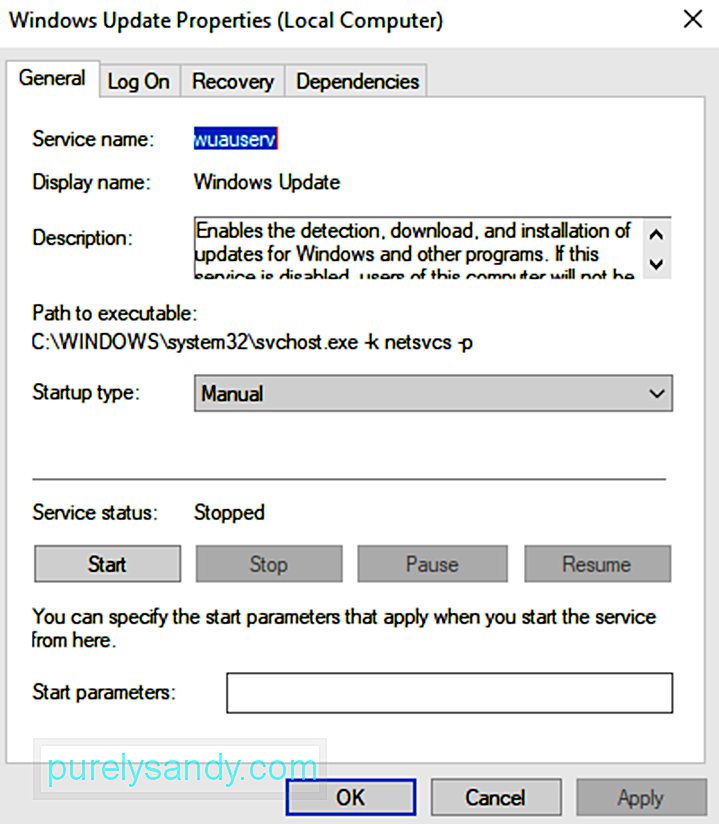
اگر آپ کو اپ ڈیٹ کے ضروری عمل کام میں پھنس گئے ہیں تو آپ کو میسکوور ورکر۔ایک سے متعلق خرابی کا سامنا کرنا پڑ سکتا ہے۔ نیز ، اگر آپ کے سسٹم کی طاقت کی ترتیبات کو غلط کنفیگر کیا گیا ہے تو وہ سلیپ موڈ میں داخل نہیں ہوسکتا ہے۔ اس کو ٹھیک کرنے کے ل you ، آپ کو ونڈوز اپ ڈیٹ ٹربلشوٹر استعمال کرنے کی ضرورت ہے۔ 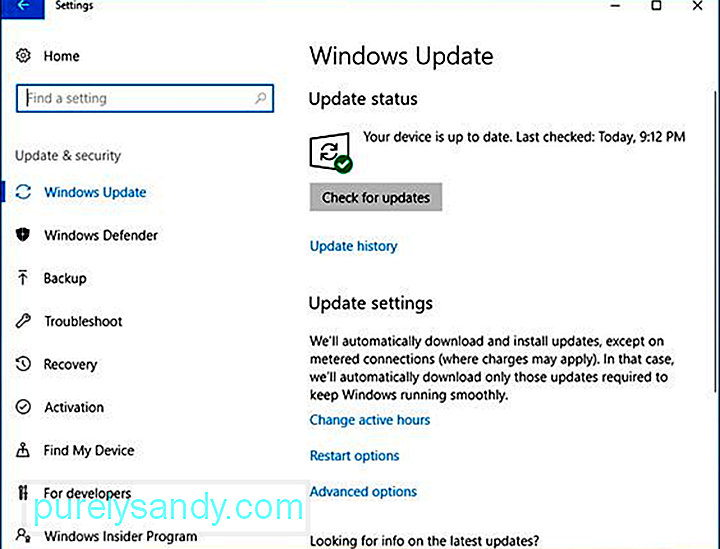
یہاں استعمال کرنے کے بارے میں ایک قدم بہ قدم ہدایت نامہ ہے:
ایک اور وجہ ہے کہ آپ کو کسی مائوس کور ورکر کا سامنا کرنا پڑ سکتا ہے۔ لہذا ، بنیادی کارکن کے عمل ، MoUSOCoreworker.exe کے ساتھ مسئلے کو حل کرنے کے لئے اپنی بجلی کی ترتیبات کو ان کے ڈیفالٹ پر دوبارہ ترتیب دیں۔
ذیل میں دی گئی ہدایات پر عمل کریں:
اب ، اگر آپ ابھی بھی دیکھ رہے ہیں غلطی ، یہ ممکن ہے کہ آپ کے سسٹم کی پاور کنفیگریشن کو اوور رائیڈ کرنے کی ضرورت ہو۔ اور چونکہ یہ طے کرنا پیچیدہ معلوم ہوتا ہے ، بہتر ہے کہ آپ ماہرین سے رہنمائی لیں۔
تاہم ، اگر آپ نیچے دیئے گئے اقدامات پر عمل کریں تو آپ کو ملنا چاہئے:
مائیکروسافٹ آپریٹنگ سسٹم میں مبتلا ہونے والے مسائل کو حل کرنے کے لئے ونڈوز 10 کی مستقل بنیادوں پر اپ ڈیٹ لے کر آتا ہے۔ لہذا ، اگر پاورکفگ درخواستوں پر عملدرآمد کرتے ہیں یا اگر ونڈوز سسٹم 32 فولڈر میں مووسکوور ورکر عمل کی صداقت کی تصدیق کرنا مسئلہ حل نہیں کرتا ہے تو ، پھر آپ دستیاب ونڈوز 10 کی تازہ کاریوں کو انسٹال کرسکتے ہیں۔
اس کے ل the ، مائکروسافٹ نے ان بلٹ ونڈوز اپ ڈیٹ ٹول کو بنایا ہے۔ دستیاب ونڈوز 10 اپ ڈیٹس کی تنصیب کے ساتھ آگے بڑھنے کے لئے ، درج ذیل کام کریں:
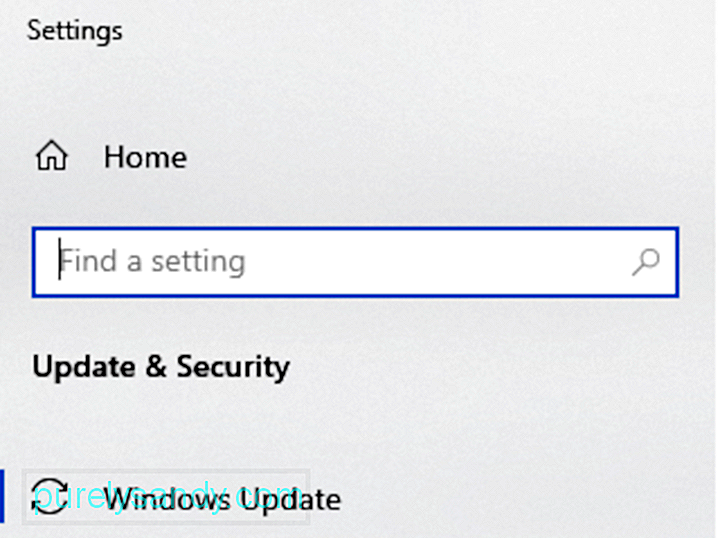
ایک حل کے طور پر ، اس ونڈوز عمل کو غیر فعال کرنا ممکن ہے لیکن ہم ایسا کرنے کی سفارش نہیں کرتے ہیں کیونکہ یہ آپ کے سسٹم کو کمزور چھوڑ سکتا ہے۔ ایسا کرنے سے آپ کے ونڈوز 10 آلات کے ل Windows آئندہ کسی بھی ونڈوز اپ ڈیٹ میں رکاوٹ پیدا ہوسکتی ہے جس میں اہم حفاظتی پیچ شامل ہوسکتے ہیں۔
اس کے علاوہ ، نظام کے عمل کو غیر فعال کرنا عدم استحکام کا سبب بن سکتا ہے۔ اگر آپ کو لگتا ہے کہ یہ عمل توانائی کی کھپت میں ہے تو ، اس کے بجائے سسٹم یا ونڈوز اپ ڈیٹ سروس کو دوبارہ شروع کریں۔ آپ کمپیوٹر کی مرمت کی کچھ بہترین افادیت کا استعمال کرکے اپنے کمپیوٹر کی کارکردگی کو بلند رکھ سکتے ہیں۔ ایک قابل مرمت افادیت ٹول کے ساتھ ، آپ کو ہر دوسرے دن نظام کے مسائل کو ٹھیک کرنے کے بارے میں فکر کرنے کی ضرورت نہیں ہے۔
کیا آپ ونڈوز 10 آلات پر اس نیند کے مسئلے کو حل کرنے کا دوسرا حل جانتے ہیں؟ ہمیں تبصرے میں بتائیں!
یو ٹیوب ویڈیو: MoUSOCoreWorker.exe کیا ہے؟
04, 2024

